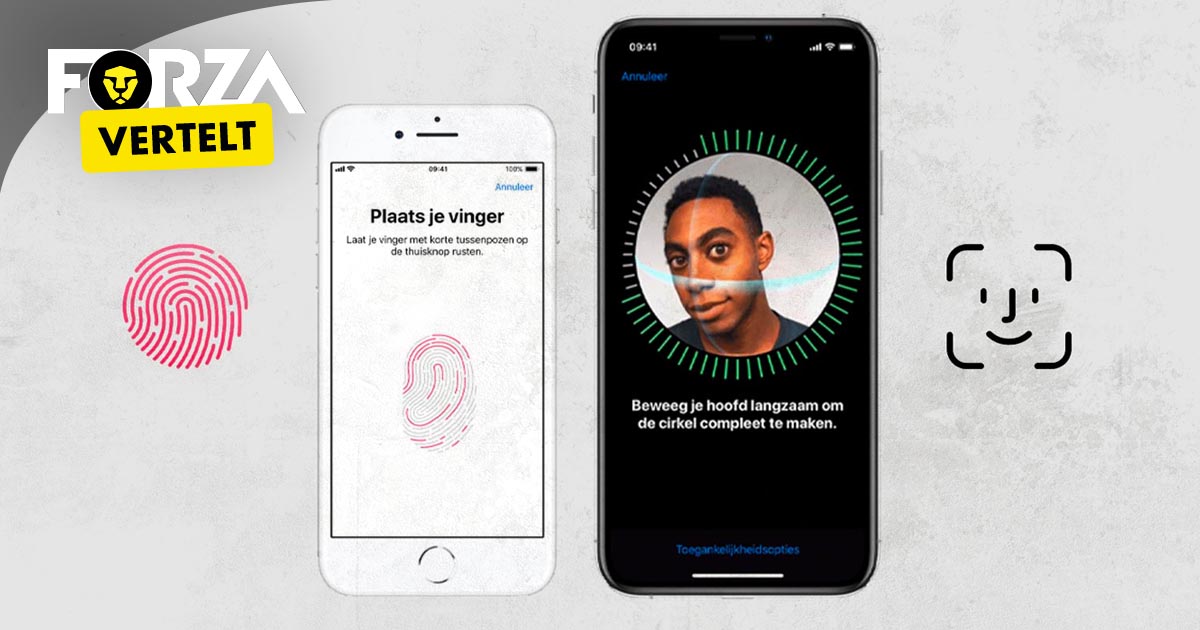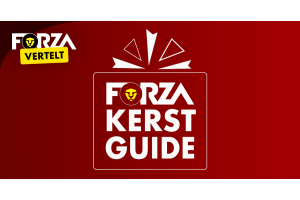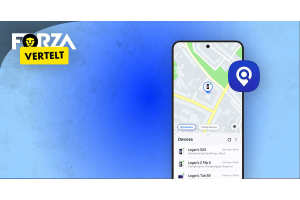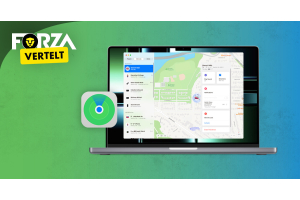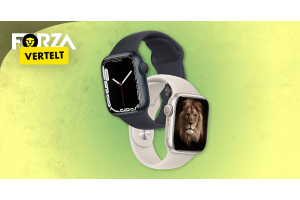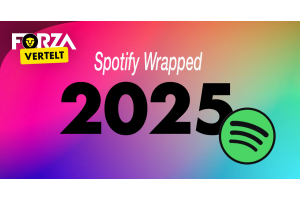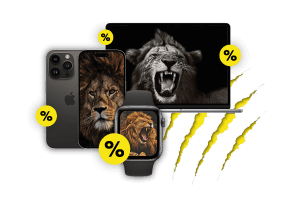
Alles over Touch ID op iPhone & iPad

Bij de introductie van de iPhone 5S in 2013 werden iPhones van een nieuwe beveiligingstechnologie voorzien: Touch ID. De eerste iPads die gebruikmaakten van deze beveiligingstechnologie waren de iPad Mini 3 refurbished en de iPad Air 2 refurbished, beide uitgebracht in 2014. Wat is Touch ID precies? Hoe werkt het en waar gebruik je het allemaal voor? Alles over Touch ID vind je hier.
Wat is Touch iD?
Touch ID is een beveiligingstechnologie van Apple. Het is een vingerafdrukscanner die zich onder de thuisknop bevindt. Je gebruikt Touch ID om je refurbished iPhone of iPad te kunnen ontgrendelen. Daarnaast kun je Touch ID voor de volgende doeleinden gebruiken:
- Aankopen verifiëren in de App Store en iTunes
- Aankopen met Apple Pay afronden
- Automatisch wachtwoorden invullen
Waarom Touch iD?
We kijken ruim 85 keer per dag op onze smartphone en ook de tablet pakken we er steeds vaker bij. Het is niet gebruiksvriendelijk om dan elke keer opnieuw je toegangscode te moeten invoeren. Alleen daarom al is Touch ID een uitkomst. Tegenwoordig is ook overal een wachtwoord voor vereist. Van specifieke apps tot webshops, je DigID, social media en online clouddiensten: overal wordt om inloggegevens gevraagd. Wel zo veilig natuurlijk, maar zie dat allemaal maar eens te onthouden. Via Touch ID wordt dit voor je gedaan. De functie maakt het leven dus een stuk gemakkelijker.
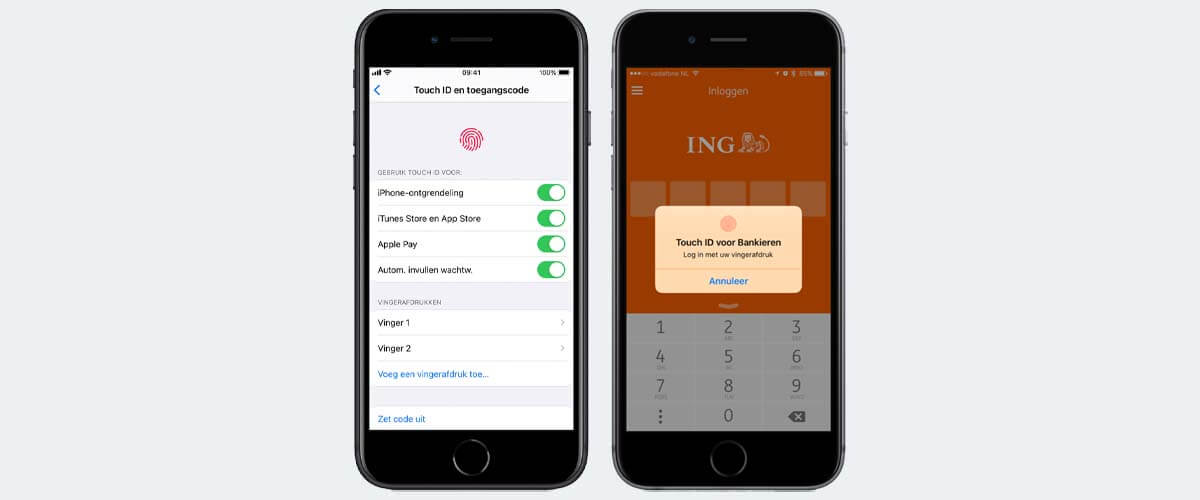
Deze iPhones en iPads gebruiken Touch ID
iPhones
- iPhone 5S
- iPhone 6 (Plus)
- iPhone 6S (Plus)
- iPhone 7 (Plus)
- iPhone 8 (Plus)
- iPhone SE 2020
iPads
- iPad Mini 3
- iPad Mini 4
- iPad Mini 5
- iPad Air 2
- iPad Air 3
- iPad 2017
- iPad 2018
- iPad 2019
- iPad 2020
- iPad 2021
Hoe werkt Touch ID?
iPhones en iPads met Touch ID hebben een thuisknop aan de voorkant van het device. Hieronder bevindt zich een vingerafdrukscanner. Deze is in staat om je vingerafdruk te scannen op het moment dat jij je vinger op de thuisknop legt. Simpel voor jou, maar niet voor je iPhone of iPad. Het device gebruikt namelijk een capacatieve lezer voor deze scanner. Onder je huid zit een bepaald soort energie en op basis hiervan maakt de lezer een 3D-model. Op het moment dat jij je vinger op de thuisknop legt, wordt de energie vergeleken met het 3D-model. Bij een match wordt je iPhone of iPad ontgrendeld.
Werkt vrijwel altijd en snel
Het hele proces rondom Touch ID gebeurt in enkele honderdste van een seconde. Je hoeft alléén maar je vinger op de thuisknop van de iPhone of iPad te leggen en de rest gebeurt vanzelf. Je hoeft hierbij je vinger niet kaarsrecht op de knop te leggen, want tijdens het instellen van de vingerafdruk moet je meermaals de positie van je vinger aanpassen. Verder kun je vijf vingers voor Touch ID instellen en dat is erg handig. Je houdt namelijk niet altijd je iPhone of iPad op dezelfde manier en in dezelfde hand vast.
Wanneer werkt Touch ID niet?
Voor Touch ID moet je vinger contact maken met de thuisknop. Indien je handschoenen draagt, werkt de functie dus niet. Ook is het belangrijk dat je vinger droog is en de Touch ID-sensor schoon is. Verder heeft de sensor met koud weer de neiging om minder goed te werken en kan Touch ID niet werken als er een case of screenprotector in de weg zit. Werkt de vingerafdrukscanner helemaal niet meer, dan is het een optie om je iPad of iPhone te resetten en opnieuw in te stellen.
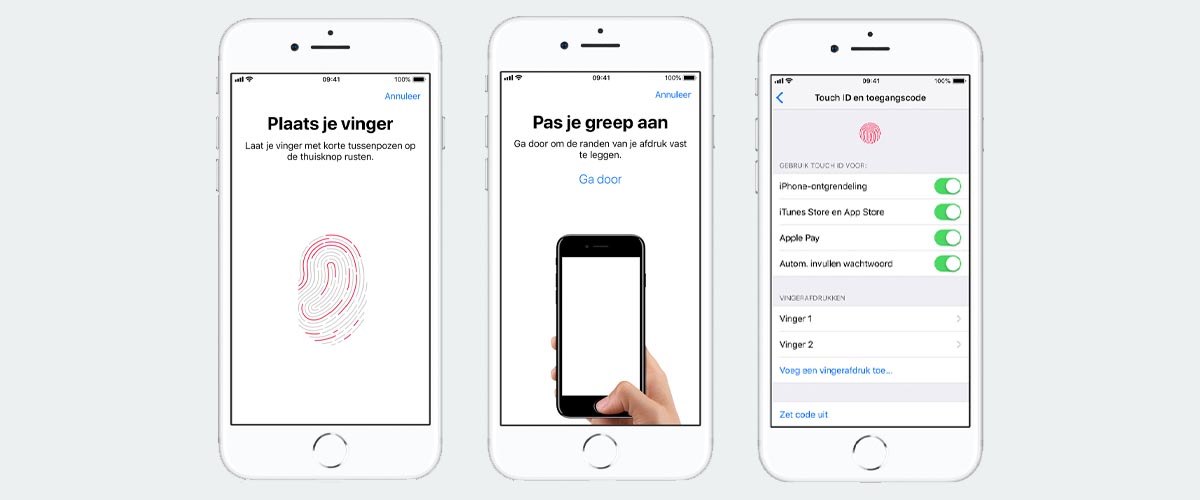
Touch ID instellen op iPhone en iPad
Om Touch ID te kunnen gebruiken moet je het instellen. Tijdens het installatieproces van je iPhone of iPad kun je dit configureren, maar je kunt het ook achteraf instellen via de Instellingen-app. Via de Instellingen-app kun je dan óók aangeven waarvoor je Touch ID allemaal wilt gebruiken.